
マイクロソフトがローンチしたばかり Windows 11 最終バージョンでは、公式に互換性があるかどうかに関係なく、すべてのユーザーが既にコンピューターにインストールできます。これについては、この記事の後半で説明します。 Windows11をダウンロードしてインストールする方法。
Windows 11で見られる主な目新しさは、 デザインの変更、タスクバーのアイテムを中央に再配置し、検索ボックスを削除するレイアウト。 Windows 11のもう10つの重要な目新しさは、ウィジェットの復活です。ウィジェットは、最新のWindowsXNUMXアップデートですでにプレビューされています。
Windows11の要件

Windows 11の公式プレゼンテーション中に、Microsoftはプロセッサを搭載したコンピュータのみを発表しました 第8世代IntelCore以降、AMD Ryzen 2以降、およびQualcomm Series 7 以上は、この新しいバージョンと互換性があります。
最終版のリリースの数日前に、同社は次のように発表しました。 その要件を削除しました また、公式のWindows 10ライセンスを持っているすべてのユーザーは、問題なくWindows11にアップグレードできます。
しかし、彼はまた、コンピューターが最小要件のいずれかを満たしていない場合、コンピューターは 互換性の問題があり、アップデートも受信しません。
ここでは、 Windows11をインストールするために必要な最小要件 あなたのチームに。
- プロセッサ: 2GHz以上で64つ以上の1ビットコアを搭載したプロセッサ。
- RAM: 4 GB
- ストレージ:Windows 11をインストールするには、コンピューターに64GB以上のストレージが必要です。
- ファームウェア:セーフブートモードをサポートする必要があります
- グラフィックカード:DirectX12またはWDDM2.0ドライバーと互換性があります。
- TPM:トラステッドプラットフォームモジュール2.0
- 画面:必要な最小解像度は、720インチで9p、色ごとに8ビットチャネルです。
- その他:Windows 11バージョンをアクティブ化するには、インターネット接続とMicrosoftアカウントが必要です。
はっきりしない場合 私たちのチームのコンポーネントです、マイクロソフトが提供するアプリケーションを利用できます。 私たちの機器がWindows11と互換性があるかどうかを確認してください.
Windows11ライセンス
お使いのコンピューターが現在、公式のWindows 10ライセンスで管理されている場合、コンピューターで使用しているのと同じシリアル番号で、 新しいバージョンのWindows11をアクティブ化することは有効です。
ライセンス番号が手元にない場合、Windows 10で直接更新するという悪い考えがない限り、次の手順を実行して、インストールプロセス中にそれを見つけて便利にすることができます。
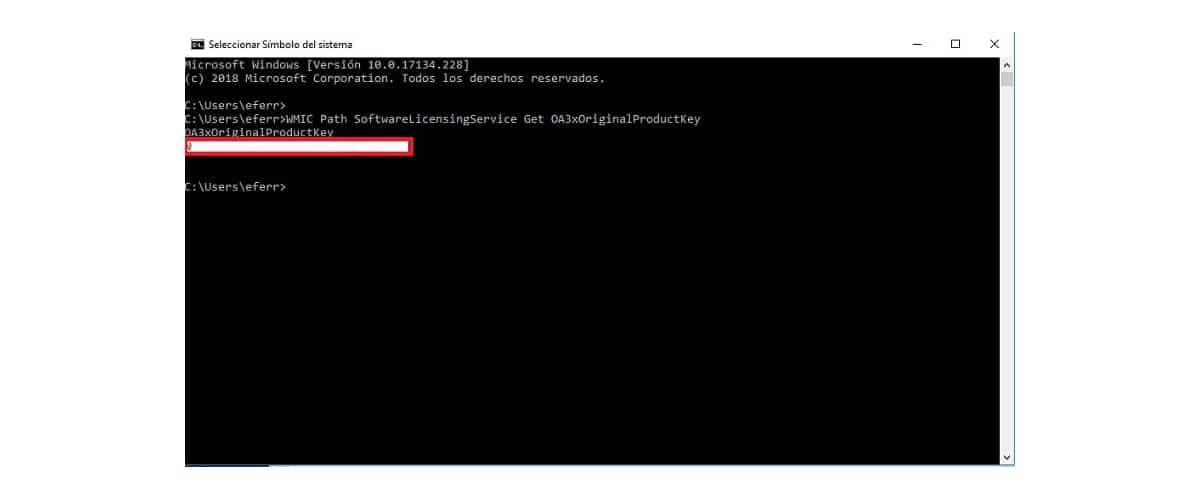
- 検索ボックスに入力するCMDコマンドで端末画面を開きます
- 次に書く WMICパスSoftwareLicensingServiceGet OA3xOriginalProductKey コマンドラインで。
この方法が機能しない場合、常に機能するとは限りません。 ShowkeyPlusアプリを使用し、 無料でダウンロードできるアプリケーション このリンク.
そして、私はそれが悪い考えだと言います すべての操作上の問題をドラッグします あなたのチームが現在苦しんでいること。 最善の方法は、事前にバックアップを作成してクリーンインストールすることです。
Windows 11をダウンロードする方法
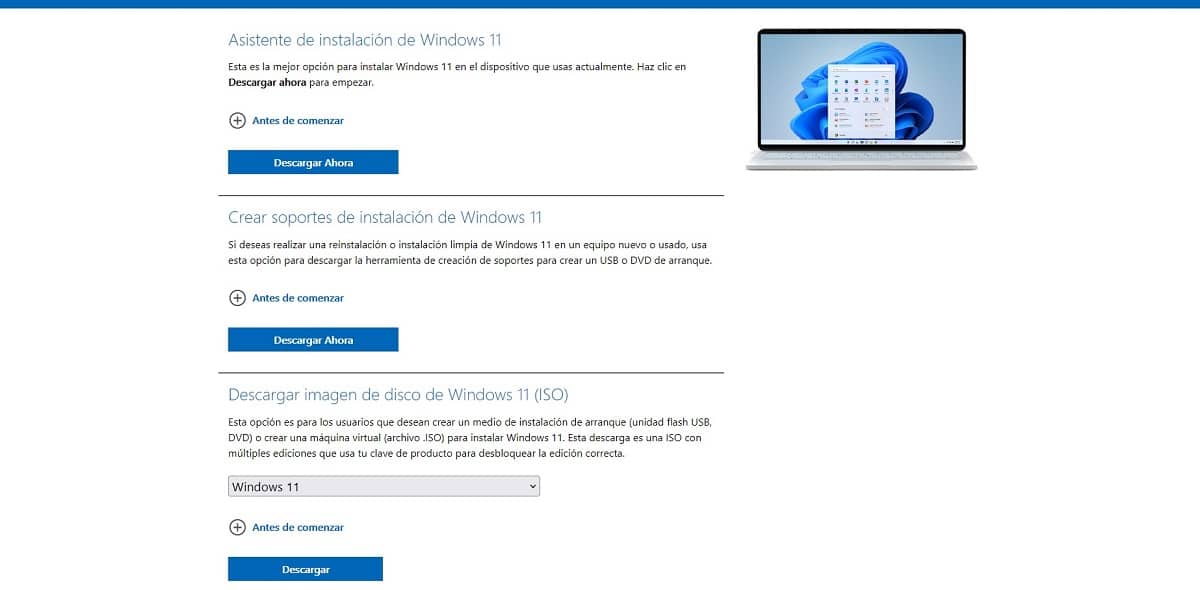
唯一の公式な方法 Windows 11をダウンロード これは、MicrosoftのWebサイトからのものです。 Microsoft以外のページからWindowsのバージョンをダウンロードしないでください、あなたは不快な驚きで自分自身を見つけることができるので。
Microsoft は私たちに提供します Windows 3をダウンロードする11つの異なる方法:
Windows11セットアップウィザード
Si あなたはコンピュータの知識があまりありません また、インストールで生活を複雑にしたくない場合は、このオプションを選択する必要があります。
Windows 11インストールウィザードを使用すると、この新しいバージョンのWindowsをダウンロードして Windows10のコピーの上にインストールします コンピューターにインストールしたもの。
このようにして、現在コンピューター上にあるすべてのデータ 保存されます また、Windows11のインストールが完了すると利用できるようになります。
あなたのアイデアが通過した場合 スクラッチインストールを行う、このオプションはあなたが探しているものではありません。
Windows11インストールメディアを作成する
このオプションにより、 Windows 11のコピーをダウンロードし、インストールメディアを作成してインストールしますUSBスティックまたはDVDドライブのいずれか。
更新を行うために必要なサポートを作成したら、コンピューターを再起動してBIOSにアクセスし、次のようにする必要があります。 コンピュータはドライブから起動します ここで、Windows11のコピーをインストールする準備ができています。
したい場合は Windows11のクリーンインストールを実行します、このオプションは完璧です。
Windows 11ディスクイメージ(ISO)をダウンロードする
欲しいものがあれば Windows 11ISOをダウンロードする、後でコンピュータにインストールするために外付けドライブにコピーできるISO。これは必要なオプションです。
Windows 11をインストールするドライブでISOイメージを解凍したら、次のことを行う必要があります。 コンピュータを再起動し、そのドライブを使用して起動します 初めてチーム。
Windows11からWindows10をインストールする方法
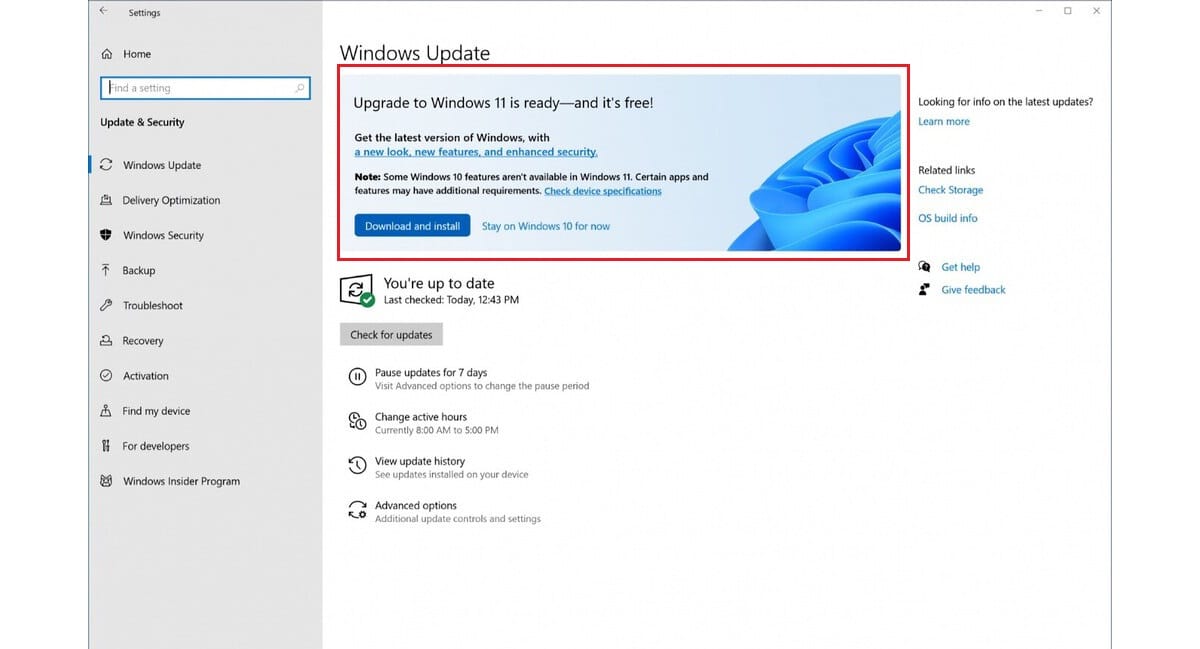
新しいコンピューターにWindows11をインストールするために私たちが自由に使えるもうXNUMXつの方法は WindowsUpdateを介して。
お使いのコンピューターがWindows11と互換性がある場合は、セクション Windows Updateの、Windows構成オプション(Control + i)にあり、Windows11をダウンロードしてインストールするように求めるメッセージが表示されます。
私たちはただしなければなりません 画面に表示される手順に従います チームが終了するのを待ちます。 コンピューターに保存したすべてのデータは保持されますが、インストール中にプロセスが失敗した場合に備えて、バックアップを作成しても問題はありません。
私のコンピューターはWindows11と互換性がありません
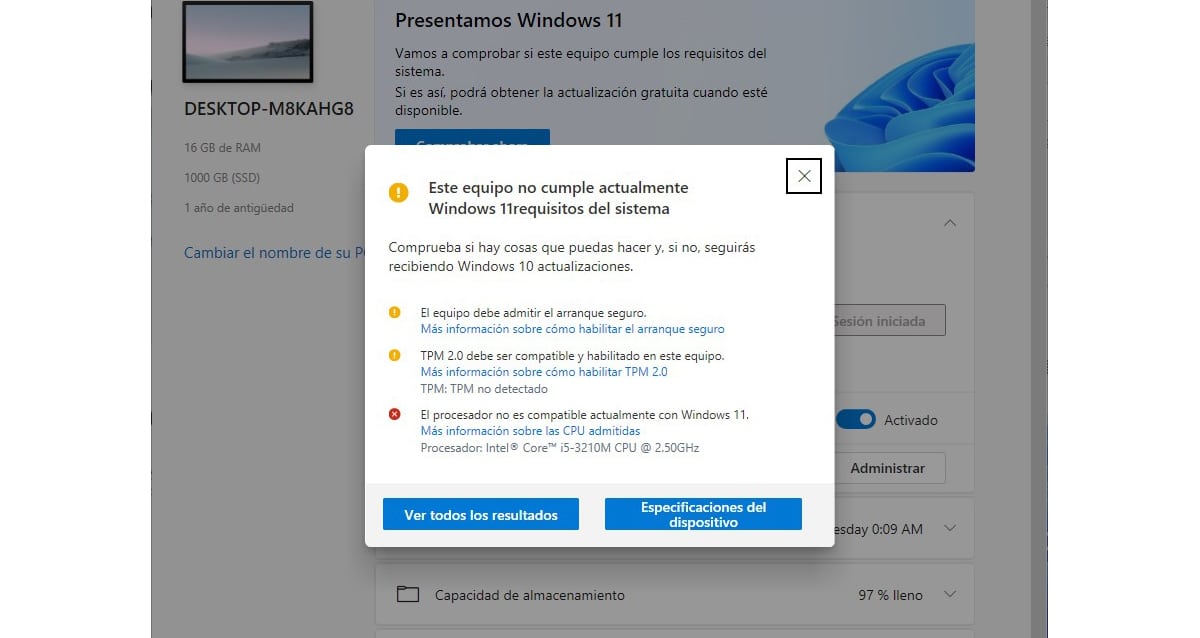
マイクロソフトが発表したので、コンピュータをWindows 11に更新できないため、世界は終わりません。 Windows 10は、2015年まで引き続き公式サポートを提供します、したがって、セキュリティ更新プログラムの受信を停止する前に、機器を変更するのにまだ4年かかります。
更新なしでWindows11をインストールするか、更新ありでWindows10を維持する価値があります
質問はそれ自体に答えます。 Windowsはデスクトップオペレーティングシステムです 世界中で最も使用されていますそのため、他の友人は、市場シェアが10%未満のmacOSやLinuxではなく、このオペレーティングシステム用の悪意のあるソフトウェアの作成に取り組んでいます。
私たちが住む技術社会では、 セキュリティの更新は食べるのと同じくらい必要です。 セキュリティアップデートを楽しんでいないことは、私たちのセキュリティと私たちのチームのセキュリティにとって非常に重要なリスクであり、私たちがとるべきではありません。
アンチウイルス システムの脆弱性から私たちを保護しません、ハッカーが当社の機器にアクセスするために使用する脆弱性。 オペレーティングシステムの脆弱性を悪用することは、アプリケーションを使用してあらゆる種類のマルウェアを配布するよりもはるかに有益で効果的です。